Microsoft OneDrive: Rešenje za Grešku 0x80071129 i Prednosti Korišćenja
Microsoft je poznat po tome da svoje usluge dovodi do savršenstva, stvarajući korisnike koji su na njih navikli. Jedan od takvih uspešnih primera je OneDrive.
OneDrive predstavlja siguran prostor u Microsoft-ovom oblaku gde možete čuvati sve, od dragocenih uspomena poput fotografija, do kritičnih poslovnih dokumenata. Možete pristupiti ovim podacima sa bilo kog uređaja – telefona, računara, tableta, pa čak i javnih uređaja.
Još jedna ključna prednost OneDrive-a je što vam ne treba fizički prostor na lokalnom disku za pristup podacima. Drugim rečima, možete koristiti podatke koji se fizički nalaze na drugom mestu – u oblaku.
Deljenje fajlova na OneDrive-u je veoma jednostavno: generišete link do fajla i šaljete ga drugima, određujući da li će imati samo pristup pregledu ili i mogućnost izmene.
Ove jedinstvene karakteristike čine OneDrive neizostavnim alatom za korisnike Windows operativnog sistema.
Ipak, postoje i neki izazovi. Ponekad se korisnici suočavaju sa greškom 0x80071129 dok rade sa fajlovima na OneDrive-u. U ovom tekstu ćemo vam pomoći da rešite ovaj problem.
Pre nego što se upustimo u rešavanje, pogledajmo zašto uopšte dolazi do ove greške.
Šta je Greška 0x80071129?
Korisnici OneDrive-a često se žale da nailaze na grešku 0x80071129 kada pokušavaju pristupiti ili izmeniti određene datoteke. Ova greška ukazuje da nešto nije u redu sa fajlom kojem se pokušava pristupiti. Fajl je možda oštećen ili više nije u potpunosti prisutan u skladištu.
Microsoft kategorizuje greške kako bi korisnicima olakšao identifikaciju osnovnog problema i kako bi unapredio svoje usluge. Greška 0x80071129 najčešće spada u kategoriju problema sa pristupom OneDrive fajlovima kada je funkcija „Files On-Demand“ (Datoteke na zahtev) uključena.
OneDrive dodeljuje jedinstveni kod, koji se zove „reparse tag“, svakom fajlu koji čuva. Ovaj kod omogućava OneDrive-u da identifikuje specifične podatke. Pitate se kakve ovo ima veze sa greškom koju pokušavamo rešiti?
Opis greške glasi „Reparse tag koji je prisutan u tački ponovne analize nije važeći.“ Jednostavnije rečeno, kod pomoću kojeg pokušavate da pristupite fajlu nije važeći, ili ne postoji fajl sačuvan pod tim kodom. Dakle, ili je fajl uskladišten sa pogrešnim „reparse tag“-om, ili je fajl oštećen.
Šta Uzrokuje Grešku 0x80071129?
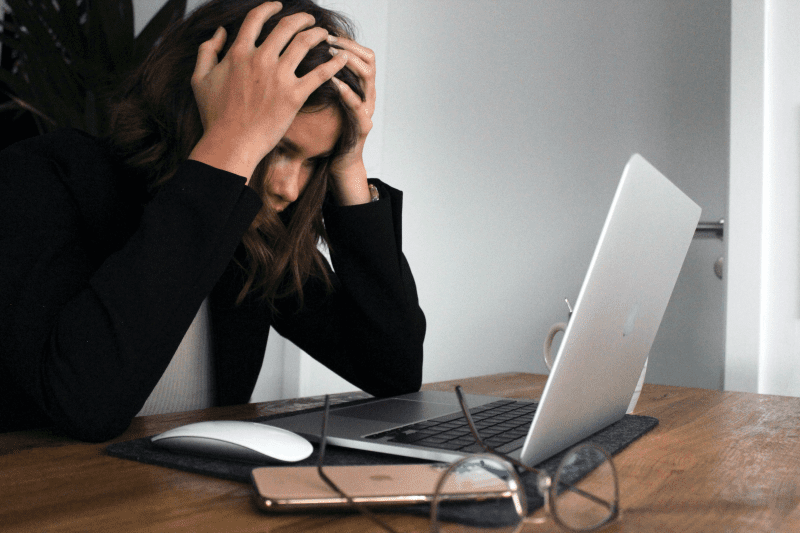
Funkcija „Files On-Demand“ u OneDrive-u omogućava nam da radimo sa fajlovima bez obzira na lokaciju ili tip uređaja. Međutim, upravo ova funkcija može biti uzrok greške, jer podaci kojima pokušavate pristupiti mogu biti oštećeni, ili problem može biti u sinhronizaciji OneDrive-a.
Oštećeni fajlovi: Izmena ili oštećenje originalnog fajla dovodi do korumpiranog fajla. Podaci se mogu oštetiti usled virusnih napada ili hardverskih problema. Ovi oštećeni fajlovi su česti uzroci greške 0x80071129. Grešku ćete primetiti kada pokušate pristupiti ili raditi sa tim fajlovima.
Da biste rešili grešku, potrebno je popraviti osnovni uzrok, odnosno oštećene podatke.
Izbrisan fajl bez deinstalacije: Kada instalirate program na uređaj, on kreira direktorijume i fascikle za svoje potprograme. Da biste u potpunosti uklonili program, potrebno ga je pravilno deinstalirati kako bi svi povezani podaci bili obrisani.
Međutim, ponekad se može desiti da fajl ručno izbrišete bez pravilne deinstalacije, ostavljajući tragove u sistemu. Ako ponovo pokušate da instalirate ili deinstalirate taj fajl, može se pojaviti greška 0x80071129.
Drugi tipični uzroci ove greške mogu biti:
- Ograničene dozvole pristupa
- Napadi zlonamernog softvera
- Pad sistema
- Problemi sa skladištenjem
- Zastareli Windows softver
Kako Popraviti Grešku 0x80071129?
Postoji nekoliko proverenih metoda za rešavanje greške 0x80071129. Evo nekih od njih:
Ali pre nego što se upustimo u tehnička rešenja, probajmo nešto jednostavno.
Ponovo Pokrenite Računar
Ponovo pokrenite računar i pokušajte pristupiti fajlu ponovo.
Idite na Start -> Dugme za napajanje -> Ponovo pokreni.
Ako ovo reši problem, sjajno! Ako ne, pokušajte sa sledećim metodama.
Popravite sa CHKDSK Komandom
CHKDSK komanda skenira disk i proverava da li ima grešaka u sistemu datoteka. Ova komanda vam može pomoći da rešite grešku 0x80071129.
Evo koraka za pokretanje komande:
Potražite „Command Prompt“ (komandnu liniju) u Windows traci za pretragu, koja se nalazi u donjem levom uglu ekrana.
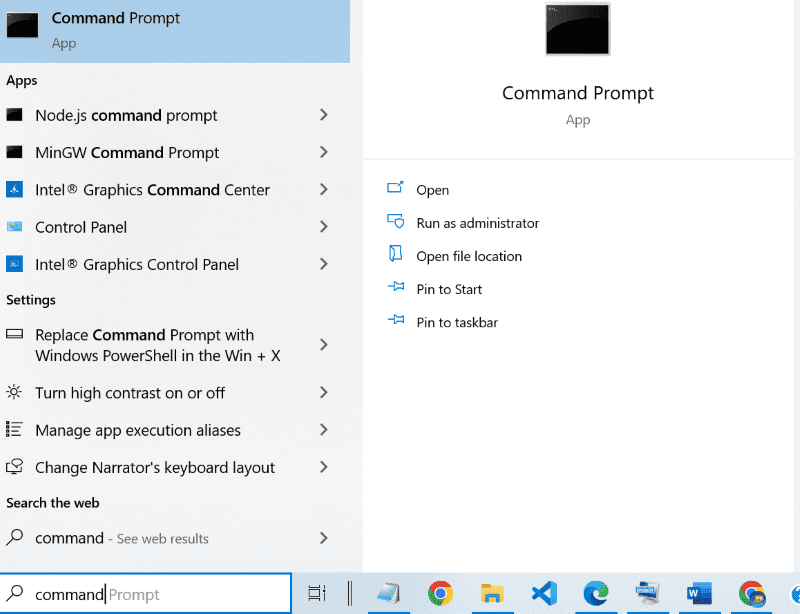
Desnim klikom miša na „Command Prompt“ izaberite opciju „Run as administrator“ (pokreni kao administrator). Terminal će se pojaviti na ekranu.
Unesite komandu chkdsk /f /r i pritisnite Enter.
CHKDSK bez parametara „/f“ i „/r“ ne može rešiti problem, već samo skenira disk.
Parametar „/f“ dodaje poruke o greškama kada su fajlovi otvoreni, a ispravlja greške. Parametar „/r“ pronalazi greške na fizičkom disku i oporavlja podatke.
Sada će se na ekranu pojaviti sledeća poruka:
The type of the file system is NTFS. Cannot lock current drive. Chkdsk cannot run because the volume is in use by another process. Would you like to schedule this volume to be checked the next time the system restarts? (Y/N)
Pritisnite „Y“ da izaberete „Yes“ (da) i ponovo pokrenite uređaj.
Trebalo bi da je greška rešena. Ako nije, nastavite sa čitanjem.
Skenirajte Sistemske Fajlove
U ovoj metodi, izvršićemo SFC i DISM skeniranje.
Otvorite „Command Prompt“ kao administrator, kao što je prikazano u prethodnom koraku.
Pokrenite sledeće komande u terminalu:
DISM.exe /Online /Cleanup-image /Restorehealth
sfc /scannow
Ovo nisu brza rešenja i mogu potrajati, zato budite strpljivi.
Kada završite, ponovo pokrenite računar i proverite da li problem i dalje postoji.
Vratite Fajl na Prethodnu Verziju
Ako je problem sa određenim fajlom, isprobajte ovo rešenje!
Idite na OneDrive, desnim klikom miša potražite opciju „Version history“ (istorija verzija) za fajl kojem pokušavate pristupiti. Vratite fajl na prethodnu verziju i ponovo pokrenite računar.
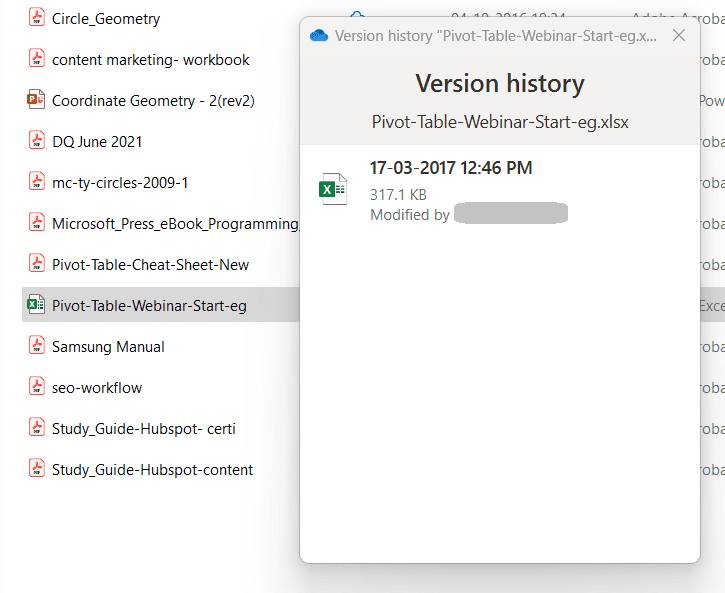
Sada biste trebali moći pristupiti fajlu. Ako i dalje dolazi do greške, resetujte OneDrive, kao što je prikazano u nastavku.
Resetujte OneDrive
Keš memorija u OneDrive-u može izazvati grešku 0x80071129. Da bismo ovo rešili, resetovaćemo OneDrive.
Pritisnite tastere Windows + „r“.
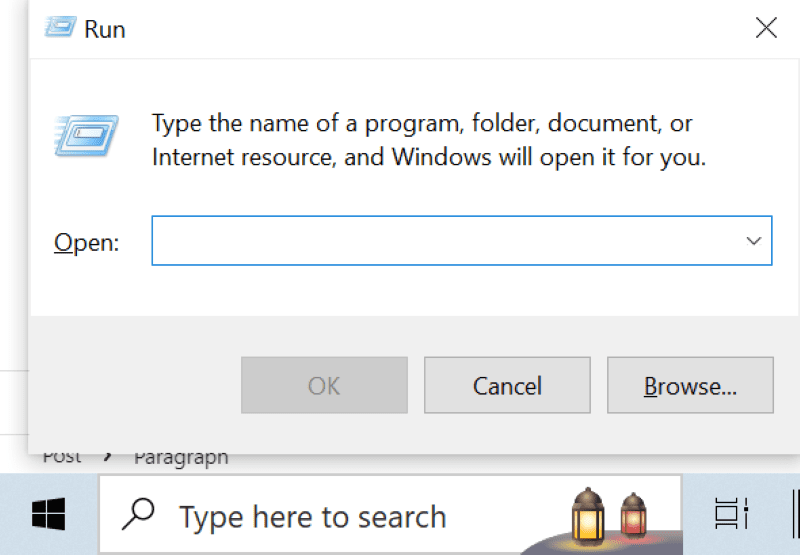
Unesite sledeću komandu u polje za unos i kliknite „OK“:
%localappdata%MicrosoftOneDriveonedrive.exe /reset
Ovo bi trebalo da resetuje OneDrive aplikaciju. Tokom ovog procesa, ikona OneDrive nestaje sa početnog ekrana Windows operativnog sistema i vraća se nakon nekoliko sekundi.
Ako ne vidite ikonu OneDrive nakon nekoliko sekundi, pokrenite sledeću komandu ponovnim pritiskom na Windows + „r“:
%localappdata%MicrosoftOneDriveonedrive.exe
Sada bi vaša OneDrive aplikacija trebalo da funkcioniše normalno, a greška bi trebalo da bude ispravljena.
Zaključak
Znam koliko je frustrirajuće suočavati se sa greškama dok radite na fajlovima. Ovaj post sadrži moguća rešenja za rešavanje greške 0x80071129.
Proverite i kako popraviti neočekivani izuzetak prodavnice u Windows-u.